PS中如何制作渐变文字
来源:网络收集 点击: 时间:2024-05-04【导读】:
在图片中输入一些文字时,我们为了使得这些文字,更具有活力,我们往往会给文字添加渐变颜色,使得文字更加的具有活力或者更加的好看,下面我就教大家,如何制作渐变色的文字。工具/原料more电脑 photoshop CS6软件方法/步骤1/12分步阅读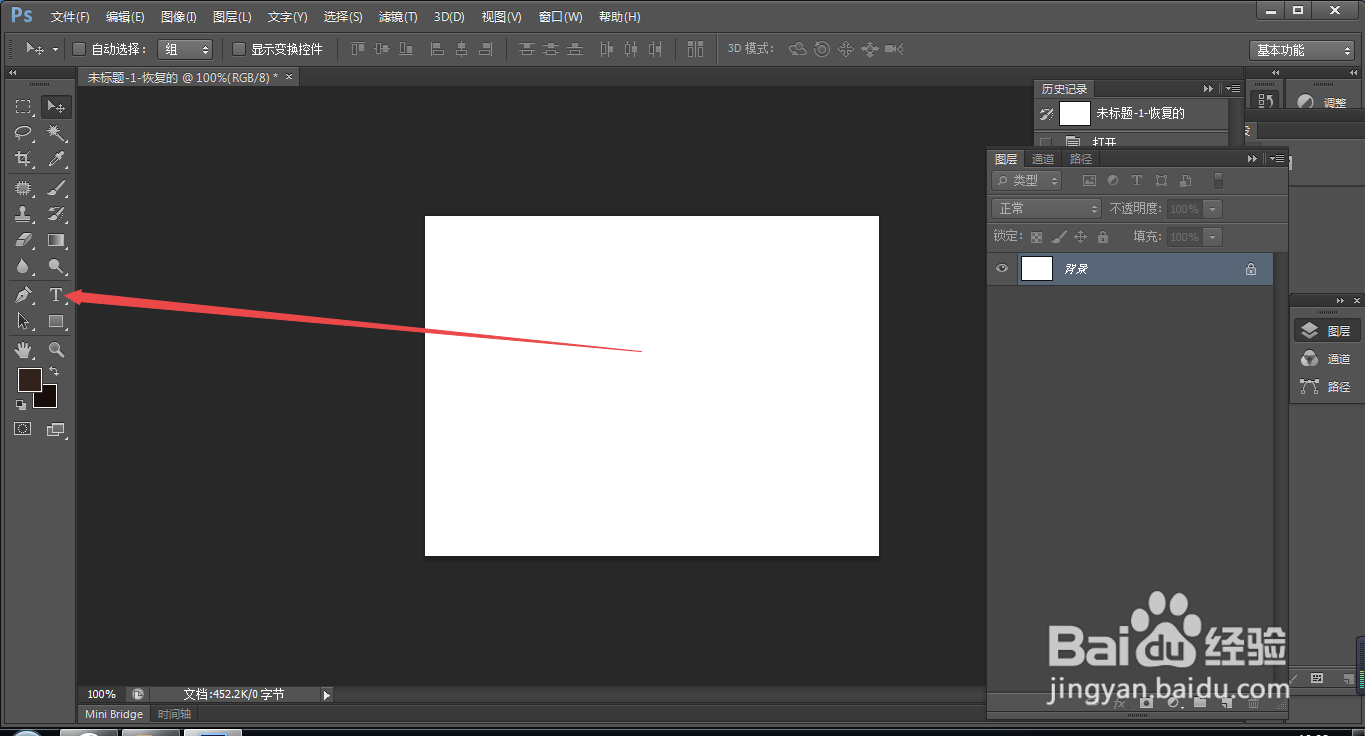 2/12
2/12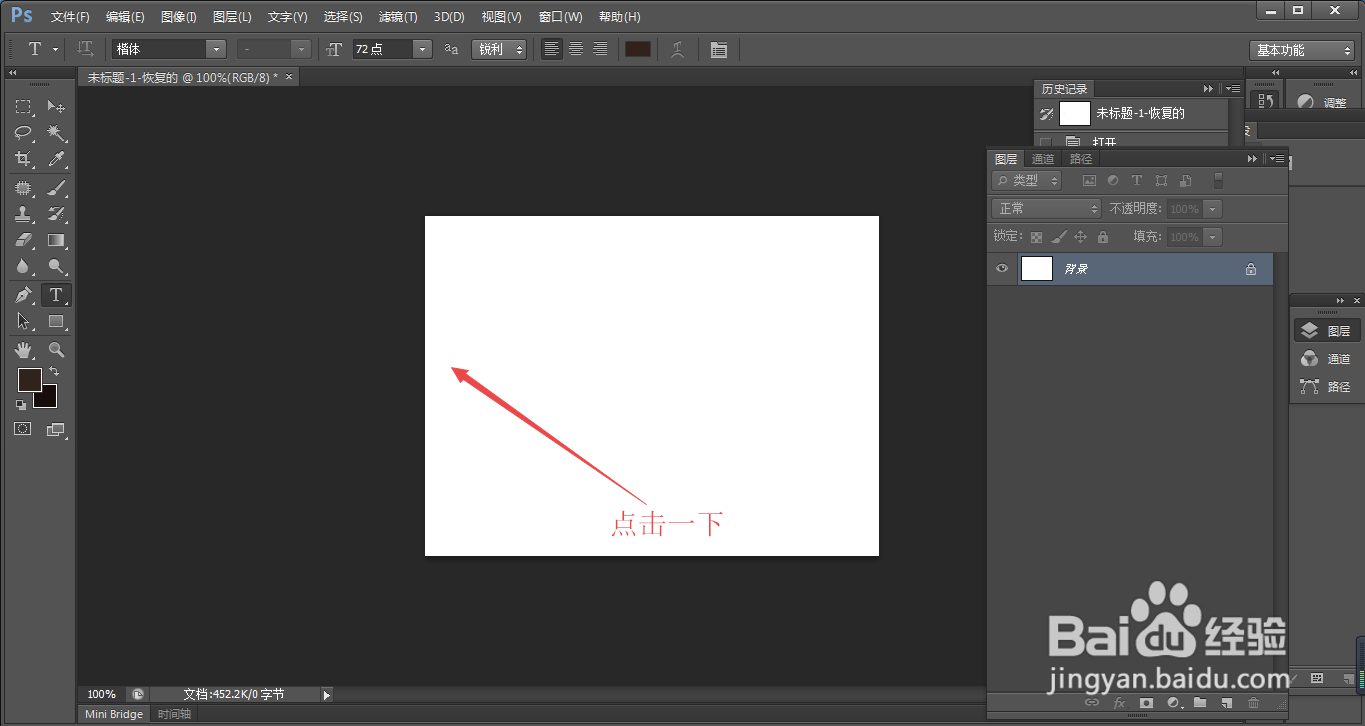 3/12
3/12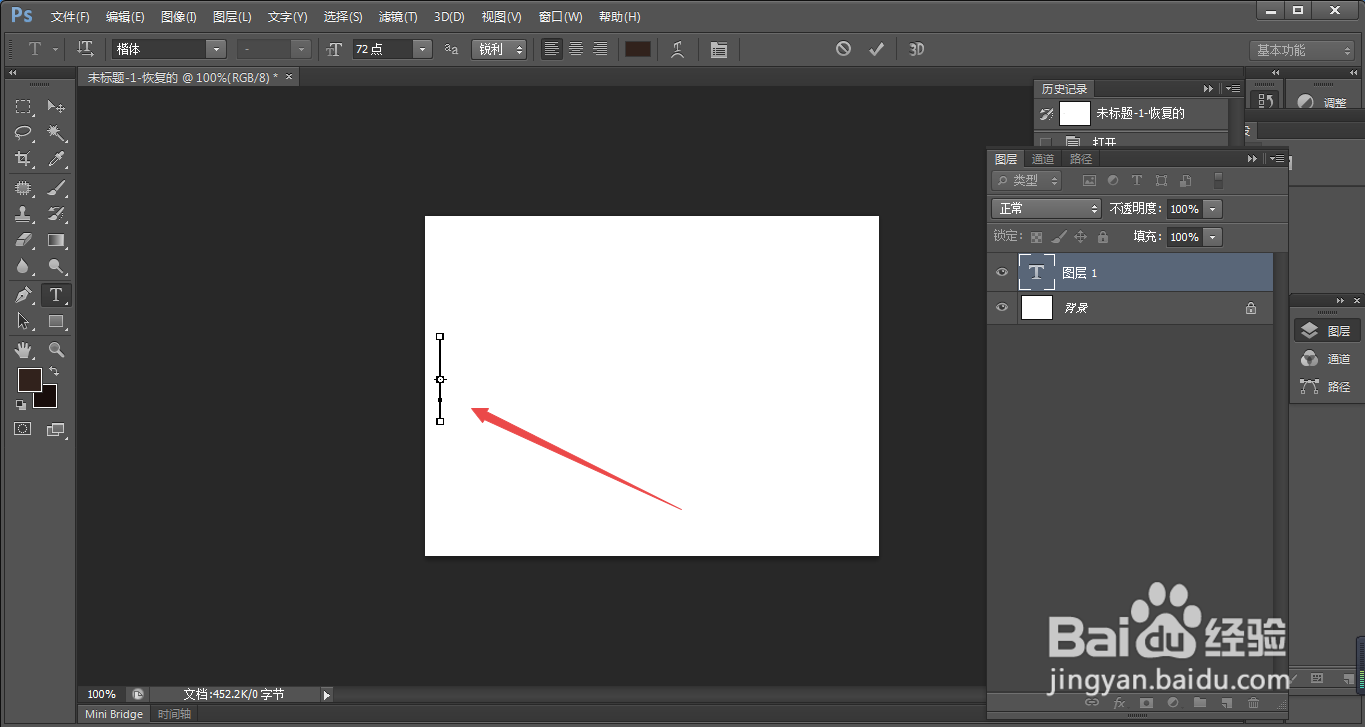 4/12
4/12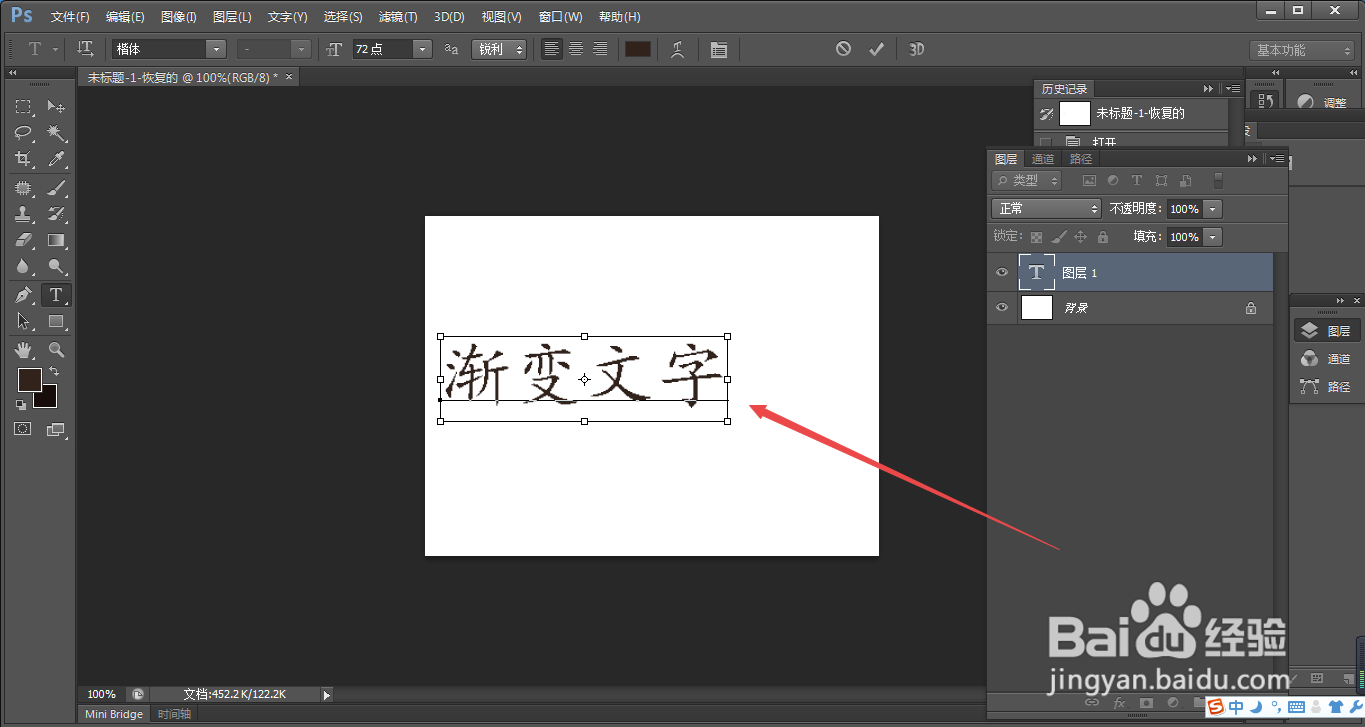 5/12
5/12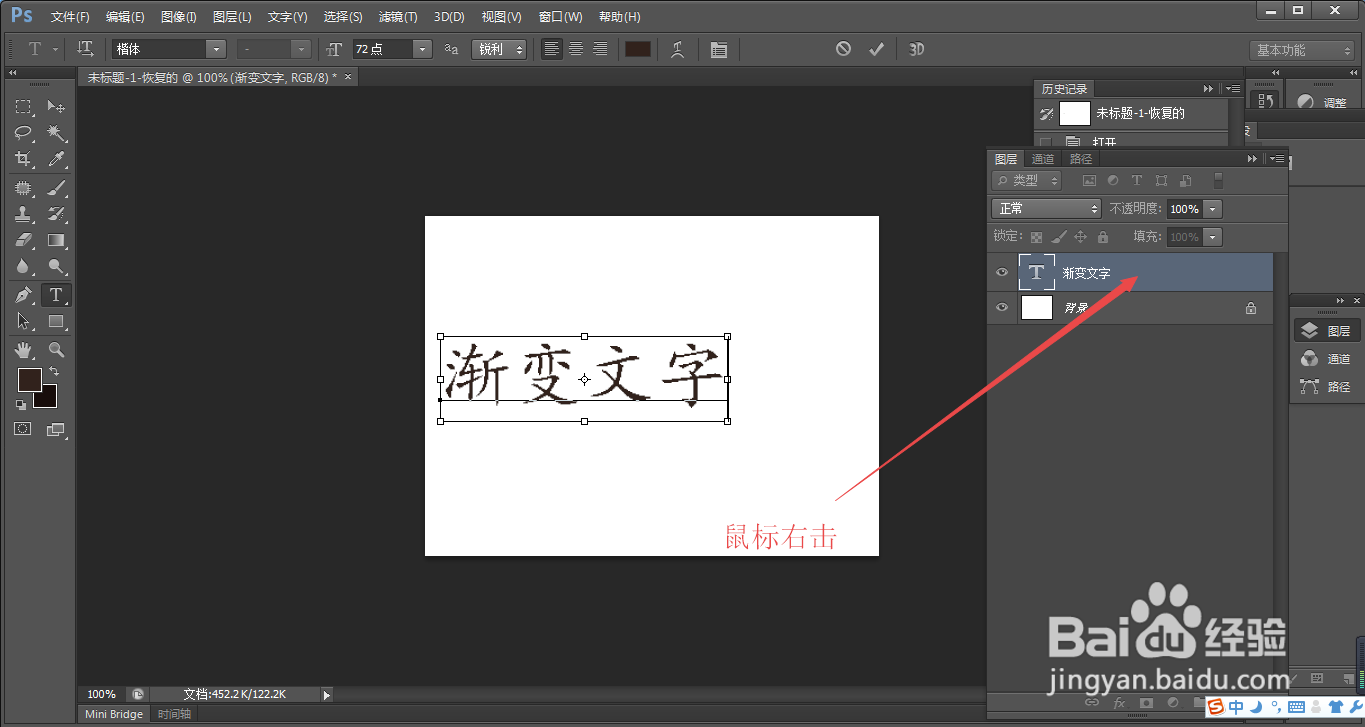 6/12
6/12 7/12
7/12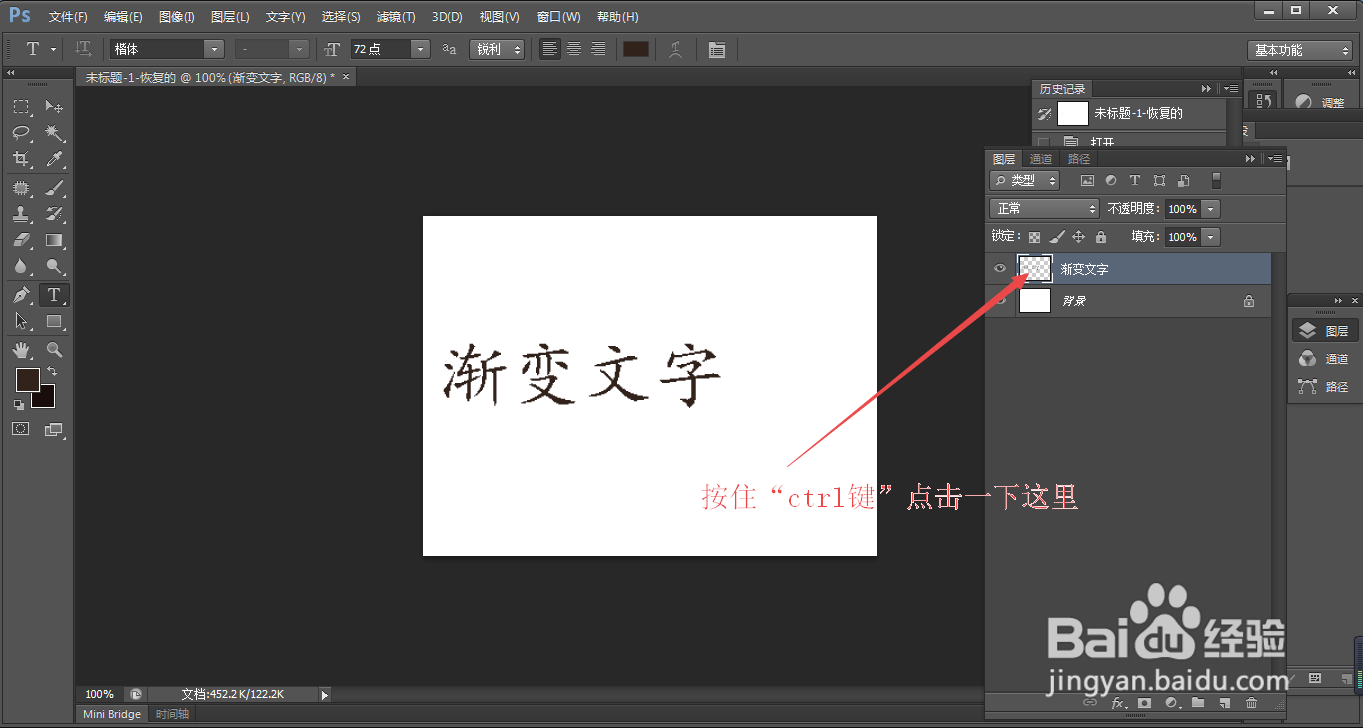 8/12
8/12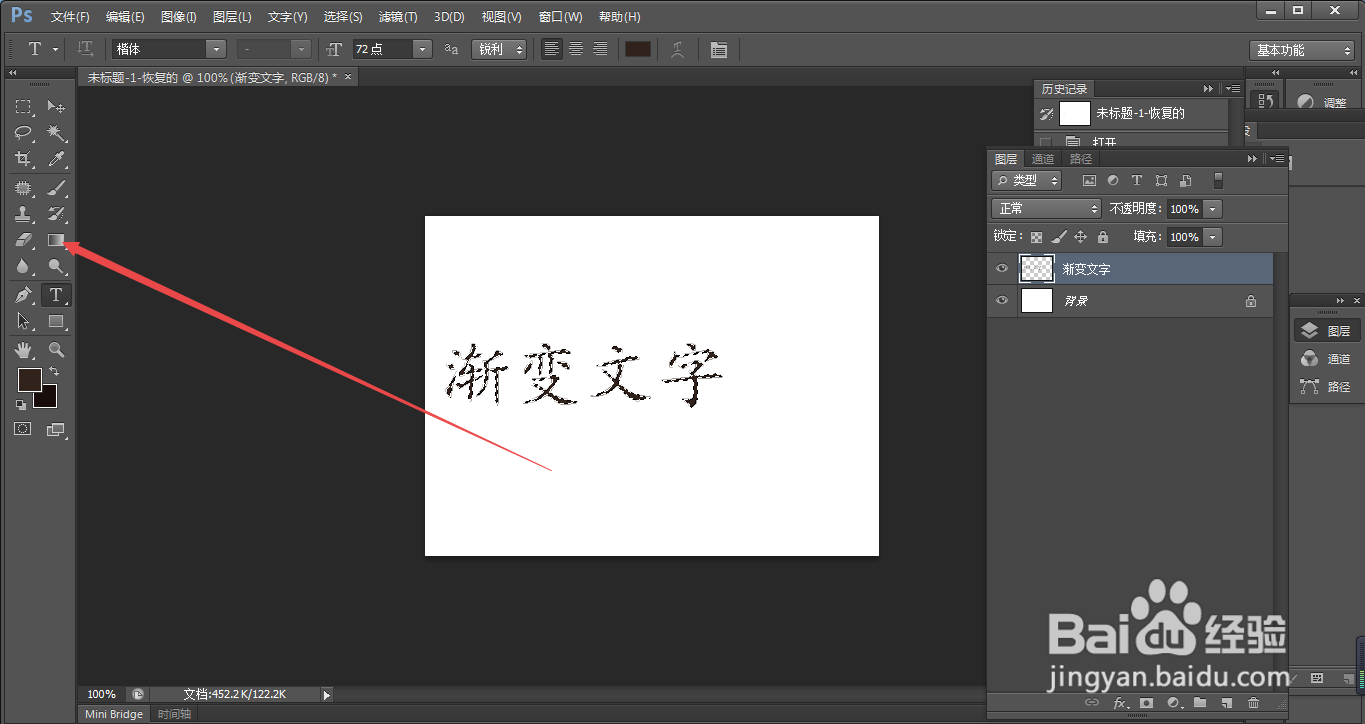 9/12
9/12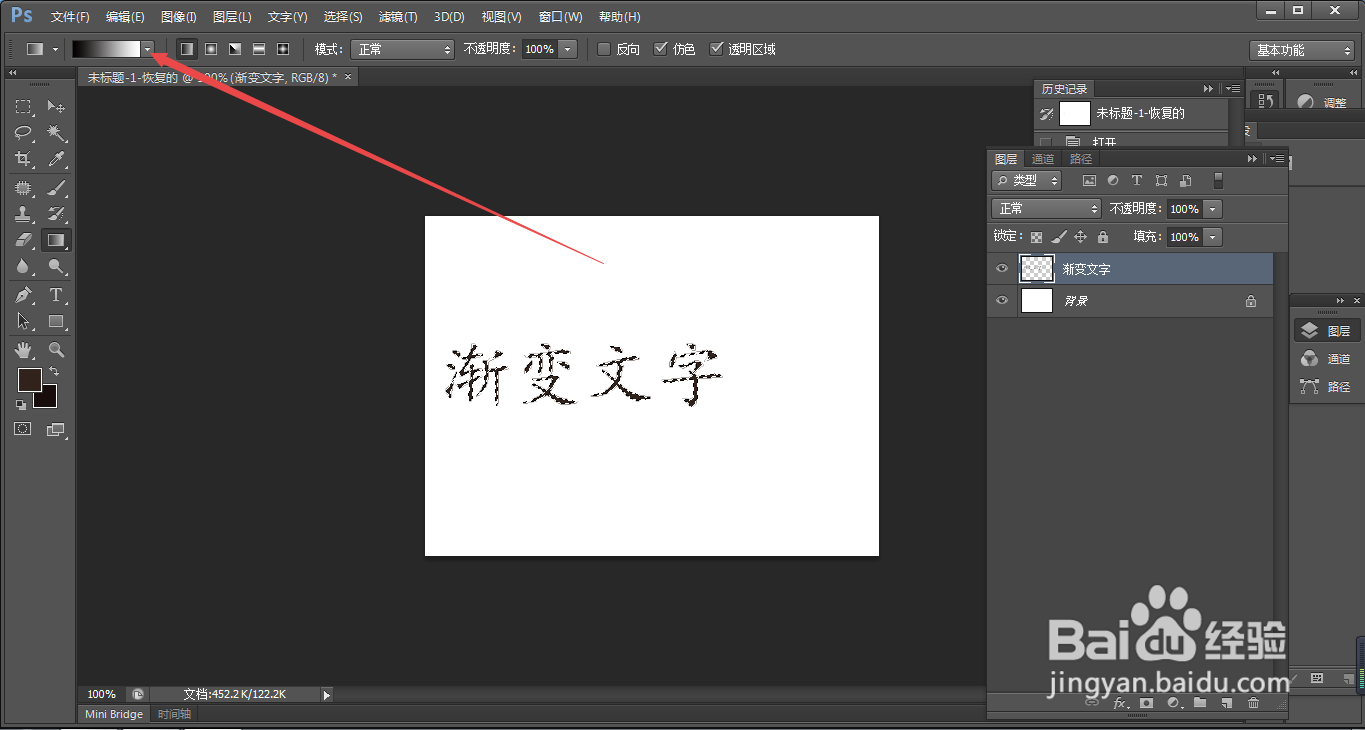 10/12
10/12 11/12
11/12 12/12
12/12 PS渐变色渐变色文字七彩渐变色
PS渐变色渐变色文字七彩渐变色
1.如图所示,我们点击箭头所指的“横排文字工具”图标,就可以使用这个“横排文字工具”了。
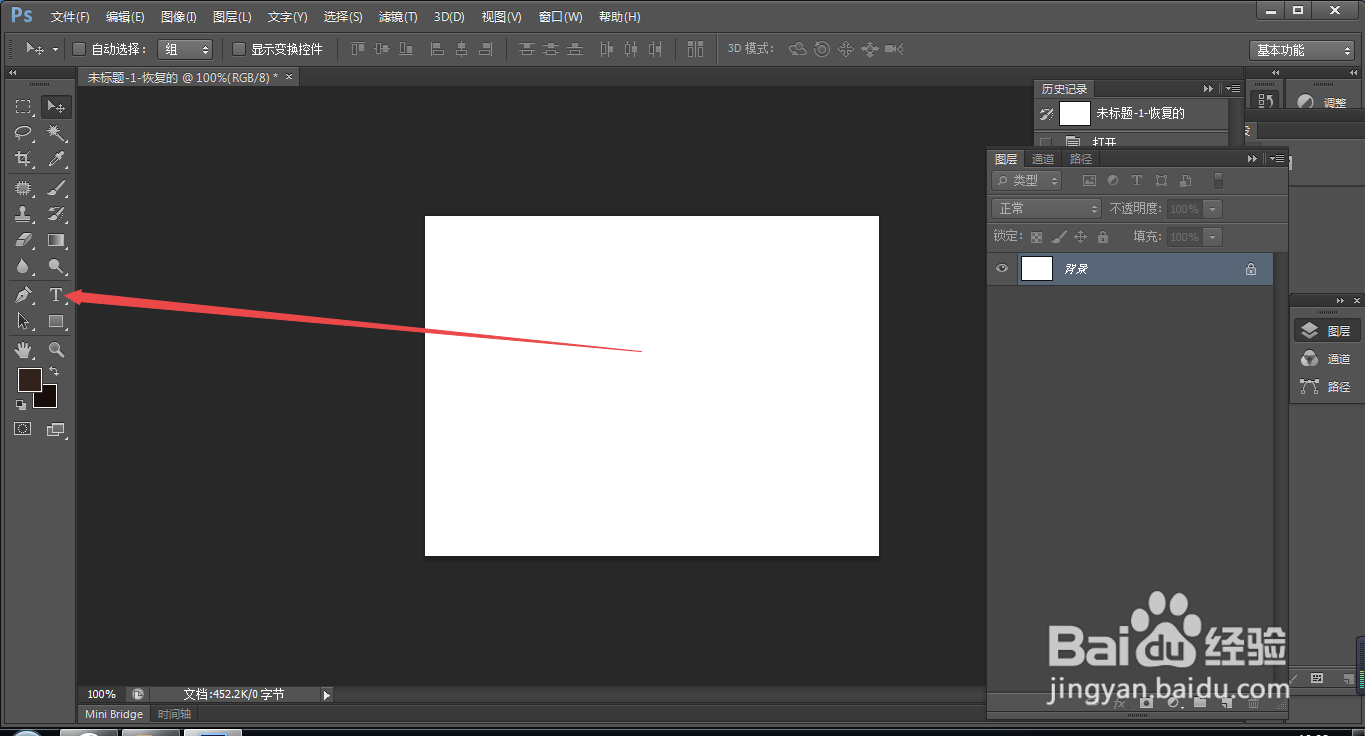 2/12
2/122.如图所示,我们点击一下箭头所指的地方。
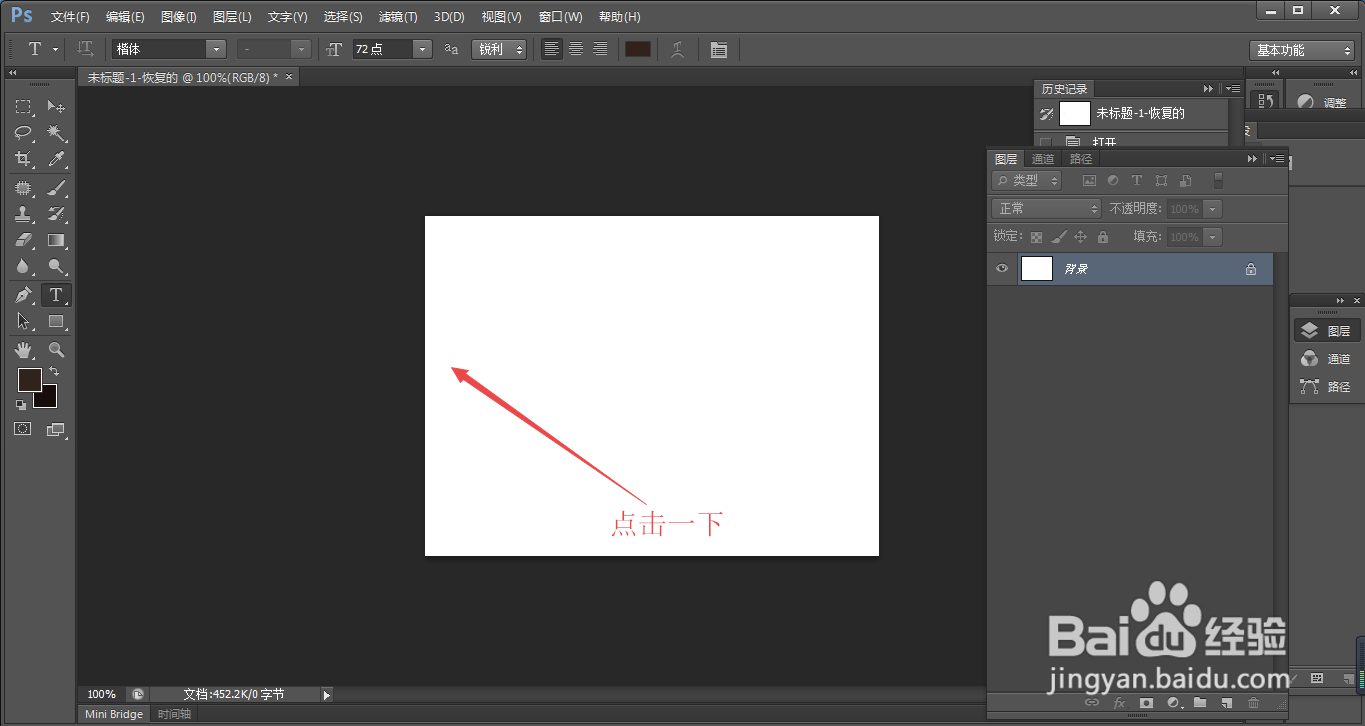 3/12
3/123.如图所示,我们点击了一下这里,这里已经出现了文字的光标了。
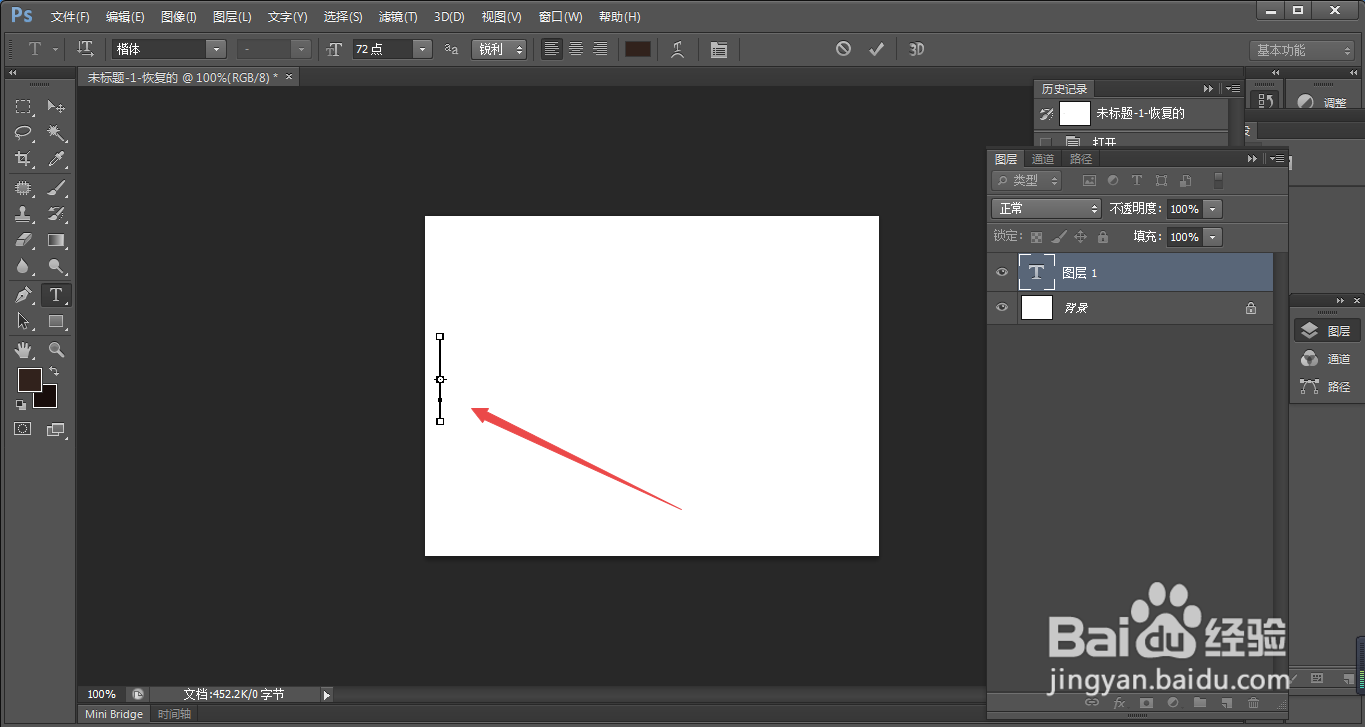 4/12
4/124.如图所示,接着我们就可输入“渐变文字”这4个文字了。
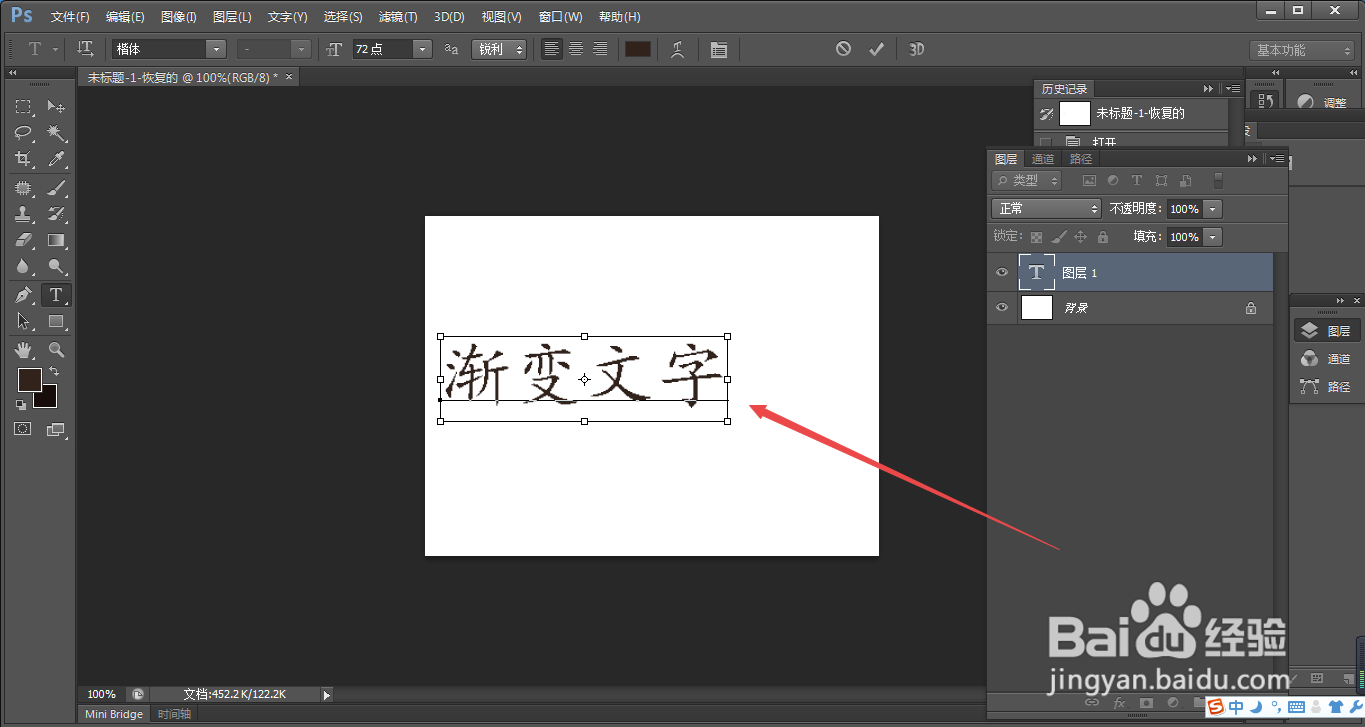 5/12
5/125.如图所示,我们在箭头所指的“渐变文字”图层上鼠标右击。
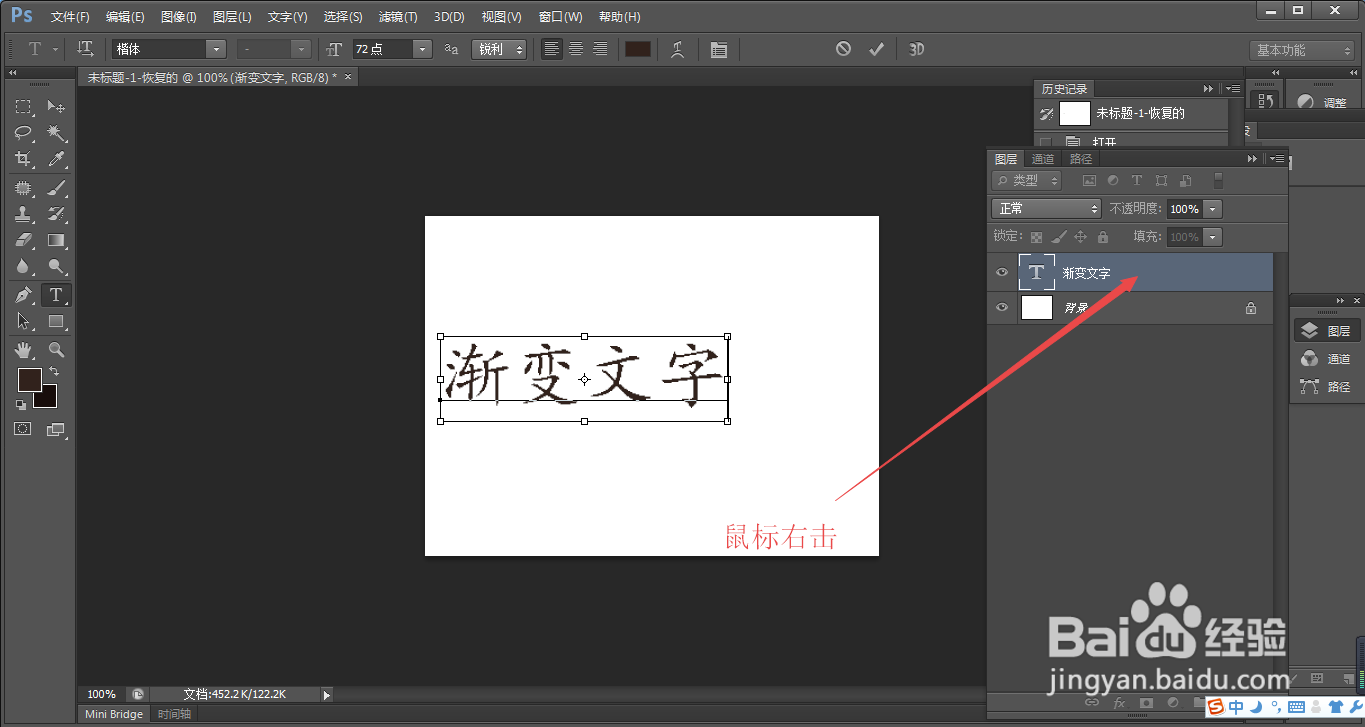 6/12
6/126.如图所示,在弹出的下拉列表菜单中,我们点击箭头所指的“栅格化文字”选项。
 7/12
7/127.如图所示,在将文字“栅格化”之后,我们按住“ctrl键”点击一下箭头所指的图层缩略图。
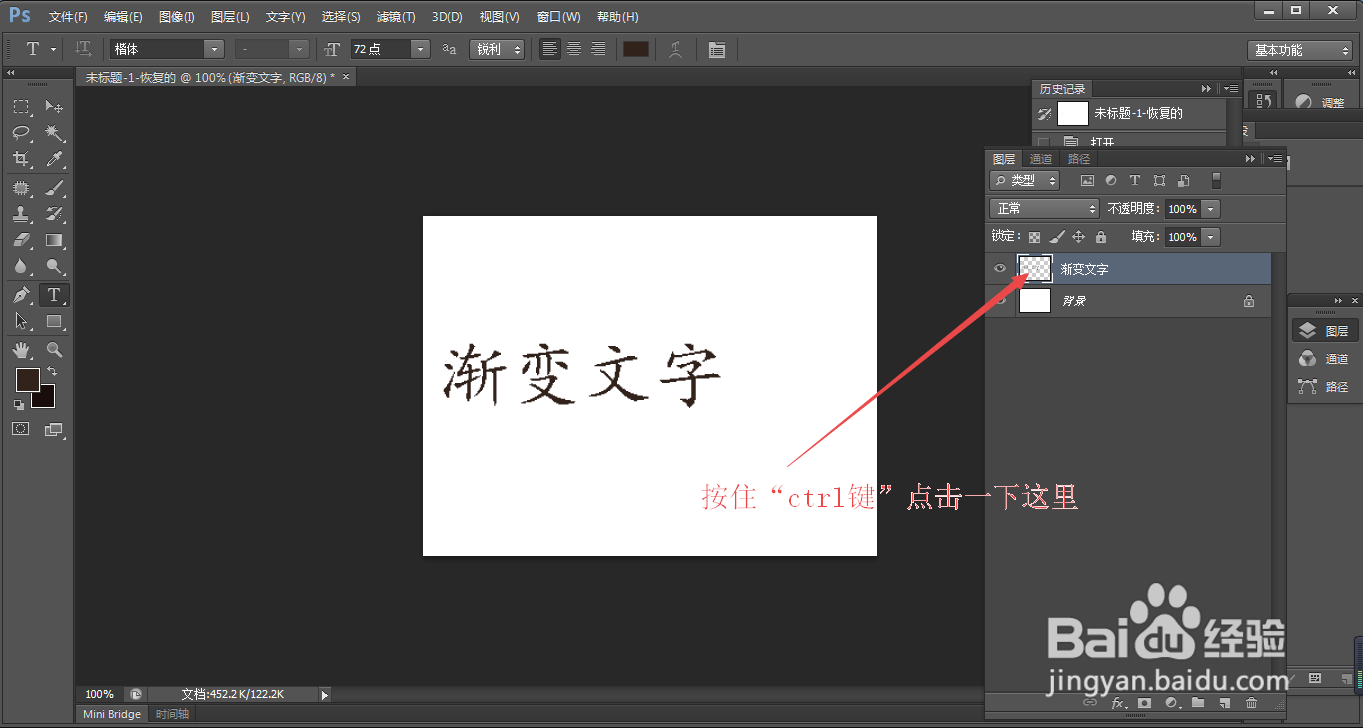 8/12
8/128.如图所示,我们已将文字都载入选区了,之后我们点击箭头所指的“渐变工具”。
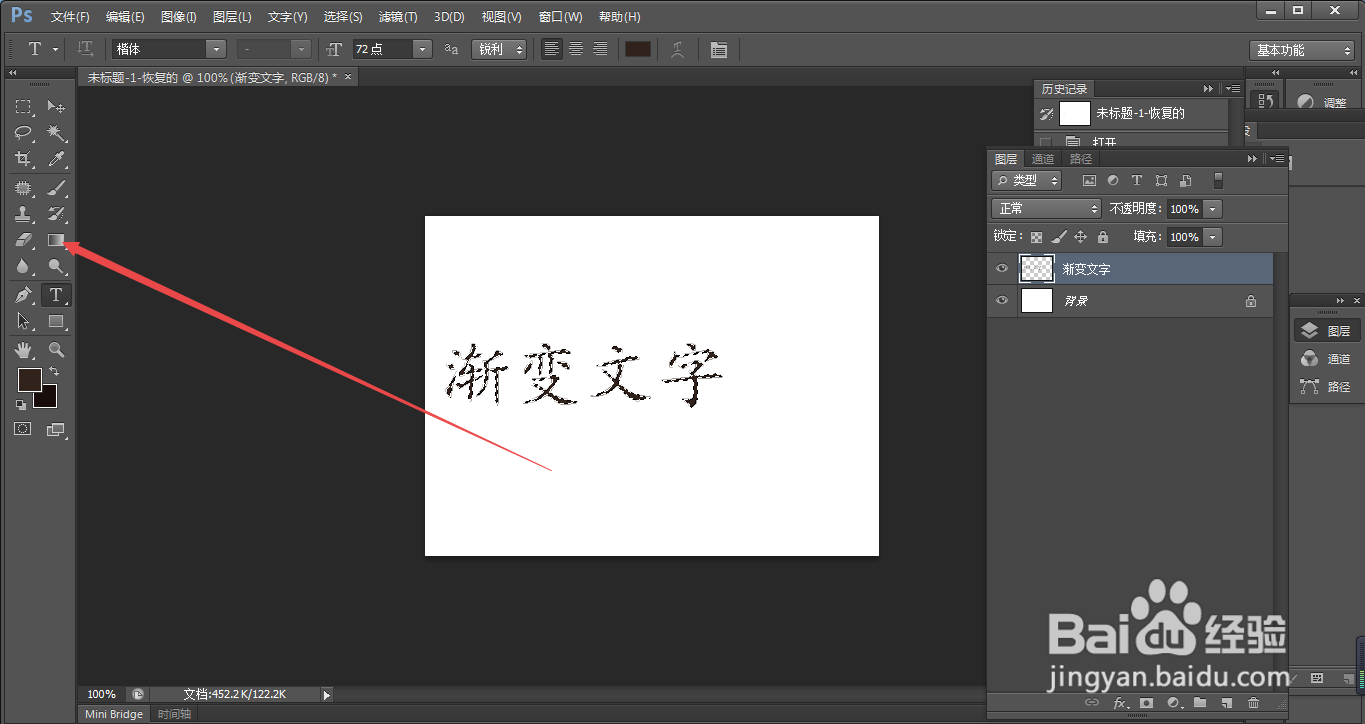 9/12
9/129.如图所示,我们点击一下箭头所指的“灰色三角按钮”。
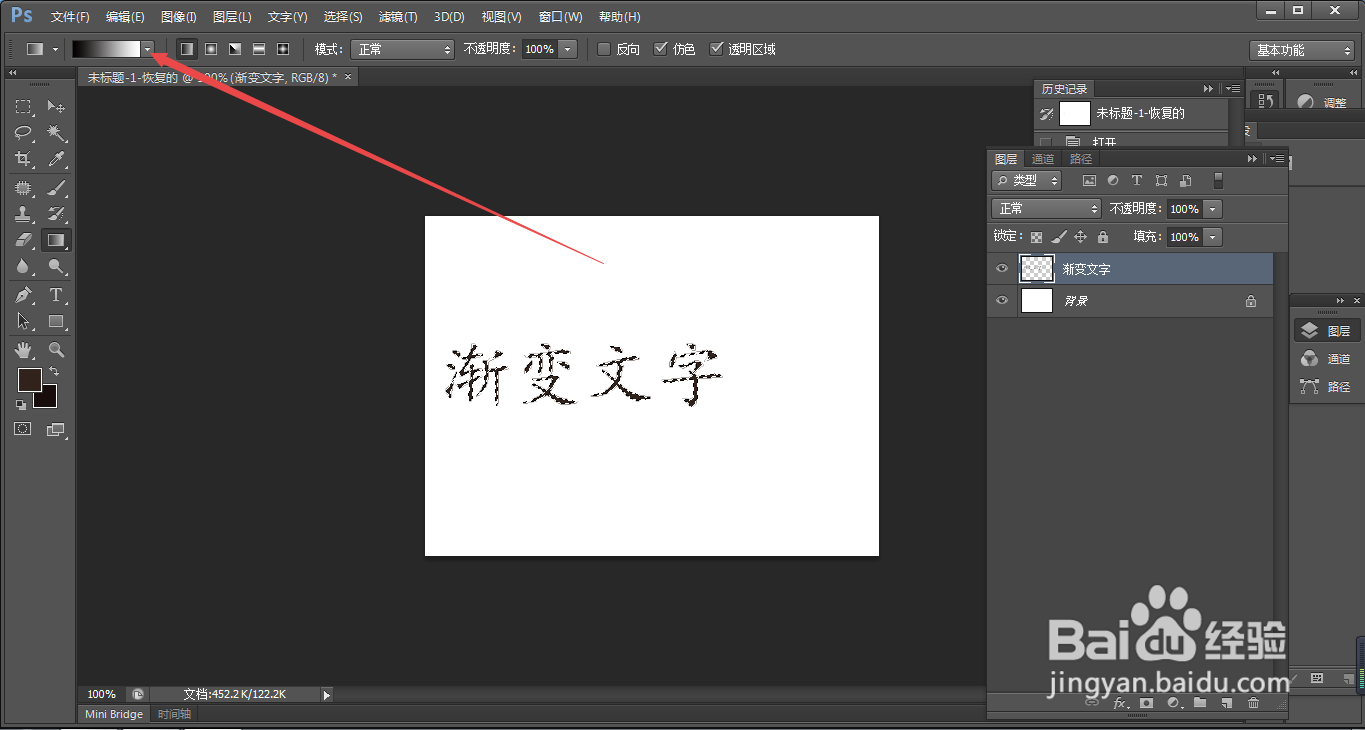 10/12
10/1210.如图所示,在弹出的各种渐变色的面板中,我们点击箭头所指的“七彩渐变色”。
 11/12
11/1211.如图所示,我们从箭头所指的地方开始拉这个“七彩渐变色”。
 12/12
12/1212.如图所示,我们就将“渐变文字”这4个文字变为了七彩渐变色文字了。
 PS渐变色渐变色文字七彩渐变色
PS渐变色渐变色文字七彩渐变色 版权声明:
1、本文系转载,版权归原作者所有,旨在传递信息,不代表看本站的观点和立场。
2、本站仅提供信息发布平台,不承担相关法律责任。
3、若侵犯您的版权或隐私,请联系本站管理员删除。
4、文章链接:http://www.1haoku.cn/art_671026.html
上一篇:建设银行怎样查看账户类别
下一篇:英灵神殿怎么找到银矿
 订阅
订阅